Abilita il port forwarding per Zyxel Keenetic Giga
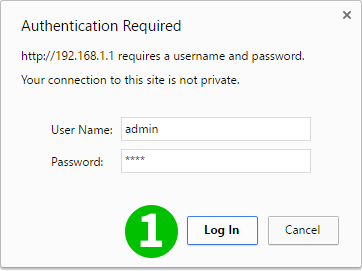
1 Accedi al tuo router con nome utente e password (IP predefinito: 192.168.1.1 - nome utente/password predefiniti: admin/1234)
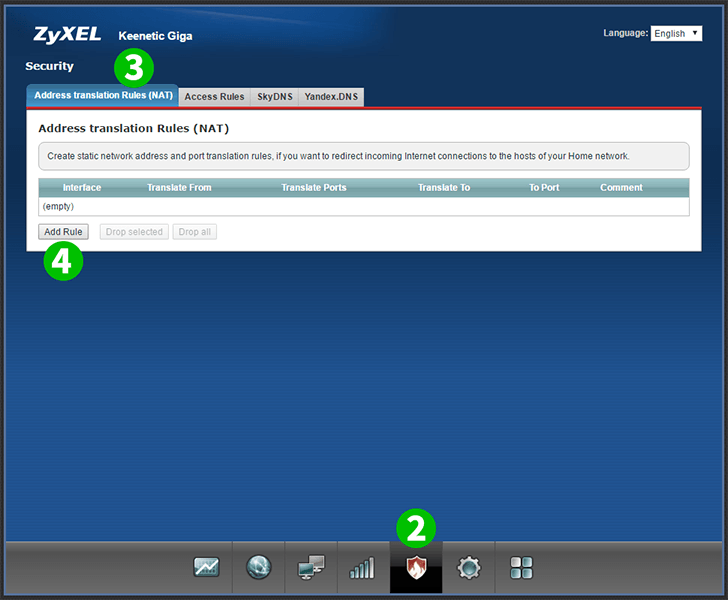
2 Seleziona "Security" (icona scudo) nel menu in basso
3 Seleziona la scheda "Address translation Rules (NAT)"
4 Fai clic su "Add Rule"
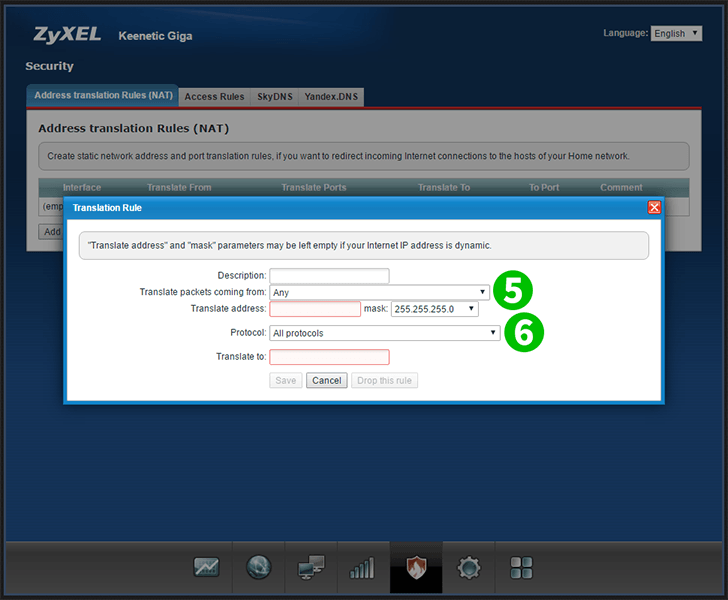
5 Seleziona Connessione a banda larga dall'elenco a discesa (Nota: se il tuo tipo di connessione è PPoE o L2TP, devi selezionare l'opzione appropriata dall'elenco a discesa)
6 Selezionare TCP dall'elenco a discesa
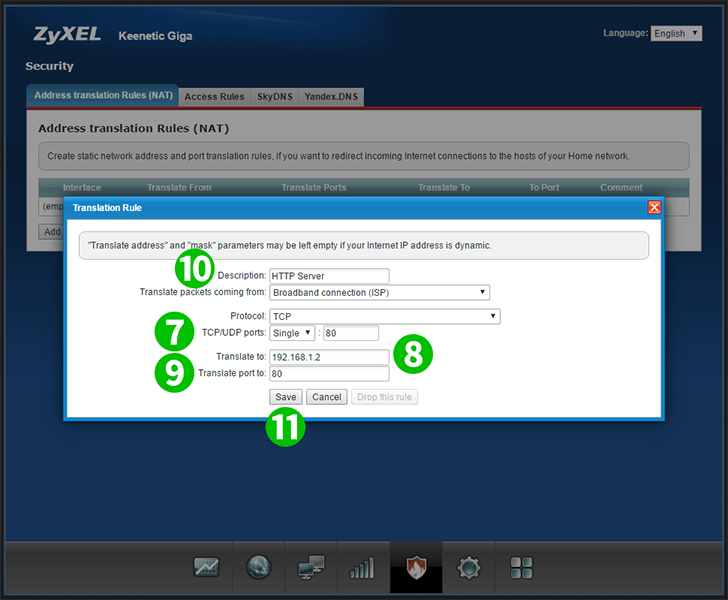
7 Seleziona singolo. Immettere 80 nel campo appropriato
8 Immettere l'IP (preferibilmente statico) del computer su cui cFos Personal Net è in esecuzione nel campo "Translate to:"
9 Immettere 80 nel campo "Translate port to:"
10 (Facoltativo) Immettere il server HTTP nel campo "Description:"
11 Fai clic su "Save"
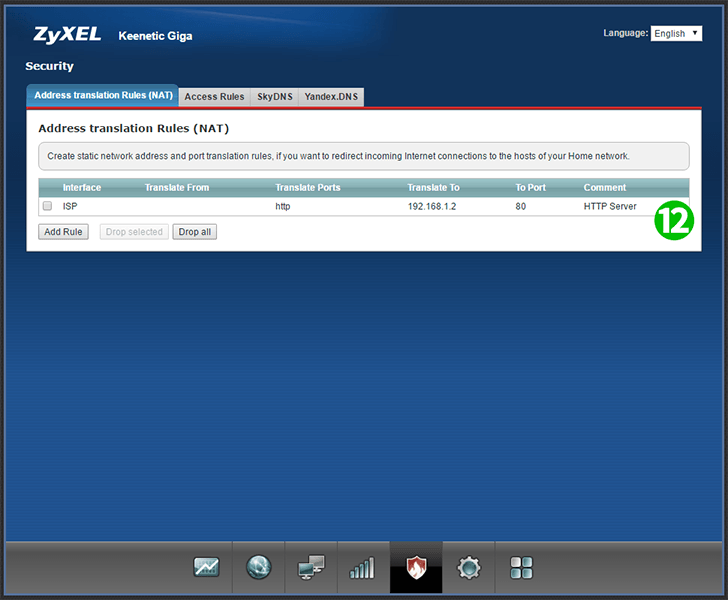
12 Il port forwarding è ora configurato per il tuo computer ed è possibile disconnettersi da Zyxel Keenetic Giga
Abilita il port forwarding per Zyxel Keenetic Giga
Istruzioni sull'attivazione del port forwarding per Zyxel Keenetic Giga